4 proveditelné metody, které byste měli vyzkoušet při mazání fotografií z iPadu
Mazání fotografií z iPadu je poměrně snadné, protože to můžete udělat z aplikace Fotky, i když pořídíte obrázek nebo záznam. Ale v jiné situaci se chcete zbavit více souborů najednou. V některých případech se smazané fotografie neustále vracejí do galerie, což vás rozzuří. Naštěstí zde můžete najít nejlepší způsoby mazání fotografií a profesionální alternativu k odstranění souborů z cloudu i místního úložiště současně.
Část 1. Výchozí způsob odstranění všech fotografií z iPadu
Tato část ukazuje výchozí způsoby odstranění fotografií z iPadu. Podívejte se, jak se trvale zbavit souborů z aplikace Fotky a iCloud.
Odstraňte obrázky z aplikace Fotky
V aplikaci Fotky jsou uloženy všechny pořízené a stažené obrázky. Můžete začít tímto snadným krokem:
Krok 1:
Pokud potřebujete uvolnit pouze nějaké místo, nezapomeňte jej zálohovat pomocí Fotek na iCloudu. Poté na iPadu vyhledejte aplikaci Fotky a klepněte na ni.
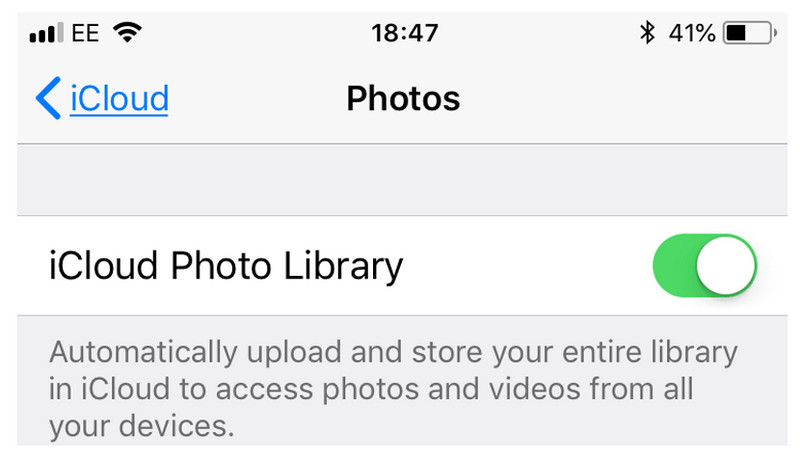
Krok 2:
Přejděte do nabídky Knihovna a klepněte na Všechny fotografie zobrazíte všechny poslední snímky a stažené soubory.
Krok 3:
Chcete-li odstranit jeden obrázek, otevřete jej a klepněte na Koš ikonu z obrazovky vpravo dole. Pro hromadné smazání klepněte na vybrat a vyberte snímky, které chcete odstranit. Poté klepněte na Vymazat pro potvrzení vaší volby.

Krok 4:
Ukončete Knihovna a pokračujte do sekce Utility. Otevři Nedávno byl smazán album a vymažte všechny fotografie.
Smažte všechny fotografie z iPadu přes iCloud
Nechtěné obrázky můžete z iCloud Photos odstranit. Tato metoda je skvělou alternativou k trvalému mazání obrázků. Jak na to:
Krok 1:
Otevřete na iPadu aplikaci Nastavení a klepněte na své jméno. Vyber iCloud menu.
Krok 2:
Vybrat Správa úložiště účtu or Správa úložiště volba. Klepněte na ikonu Zálohy .
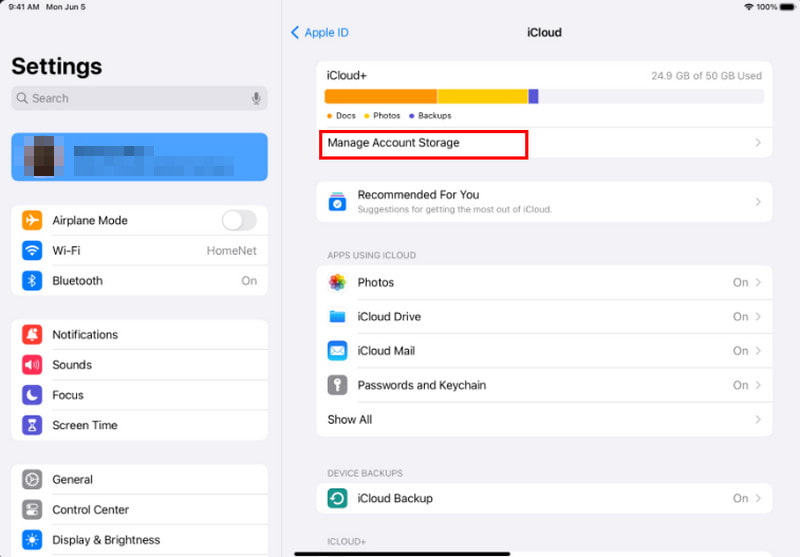
Krok 3:
Po výběru názvu zařízení přejděte do nabídky Fotografie. Odtud vyberte soubory, které chcete odstranit. Vybrané fotografie k odstranění potvrďte klepnutím na tlačítko Odstranit.
Část 2. Jak odstranit všechny fotografie z iPadu, ale ne iCloud
Vaše cloudová služba umožňuje synchronizaci fotografií mezi zařízeními. To také znamená, že smazání souboru se projeví na iPhonech nebo iPadech se stejným účtem iCloud. Je možné smazat fotografie pouze z jednoho zařízení? Rozhodně ano. Můžete sledovat ukázku níže přístup k fotografiím iCloud možnost synchronizace a deaktivujte ji:
Krok 1:
První věc, kterou musíte udělat, je zakázat iCloud Photos z iPadu. Přejděte do nastavení a klepněte na své jméno. z Fotky menu deaktivujte iCloud Photos volba.
Krok 2:
Pokud zvolíte Odebrat fotografie z iPadu možnost, okamžitě smaže fotografie ze zařízení. Mezitím, Stahujte fotografie a videa možnost stáhne soubory a ručně je odstraníte z iPadu.
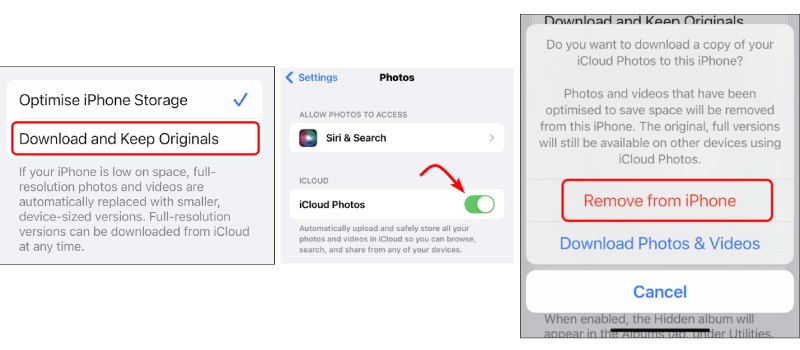
Krok 3:
Můžete se také odhlásit z účtu iCloud, abyste se vyhnuli smazání fotek ze všech zařízení. Přejděte na své jméno v nastavení a klepněte na Odhlásit knoflík. Po zobrazení výzvy zadejte přístupový kód a poté postupujte podle pokynů. Pokračujte v odstranění fotografií z iPadu.
Část 3. Jak trvale smazat všechny fotografie iPadu
Na vašem zařízení dochází úložný prostor a chcete jej uvolnit. Můžete ušetřit čas ručním mazáním pomocí Aiseesoft iPhone Cleaner. Jedná se o desktopový program, který dokáže detekovat nežádoucí soubory z vašeho iPadu. Uvolňuje více místa skenováním a mazáním velkých souborů, fotografií, videí, dokumentů a dalšího s okamžitým zvýšením rychlosti zařízení. Pro pohodu vašeho zařízení pomůže výběr iPhone Cleaner snadno vyčistit nevyžádané soubory.

Ke stažení
Aiseesoft iPhone Cleaner – Odstraňte fotografie z iPhone
- Odstraňte fotografie z iPadu pomocí rychlého skenování.
- Ukažte odhadovaný prostor, který může uživatel na iPadu uvolnit.
- Selektivně vymažte soukromá data bez možnosti obnovení.
- Nejlepší pro export a kompresi fotografií na iPad/iPhone.
Krok 1:
Stáhněte si Aiseesoft iPhone Cleaner do počítače a pokračujte v instalaci. Po dokončení spusťte. Připojte svůj iPad pomocí lightning kabelu. Počkejte, až se na vašem iPadu zobrazí výzva k klepnutí na Věřte .
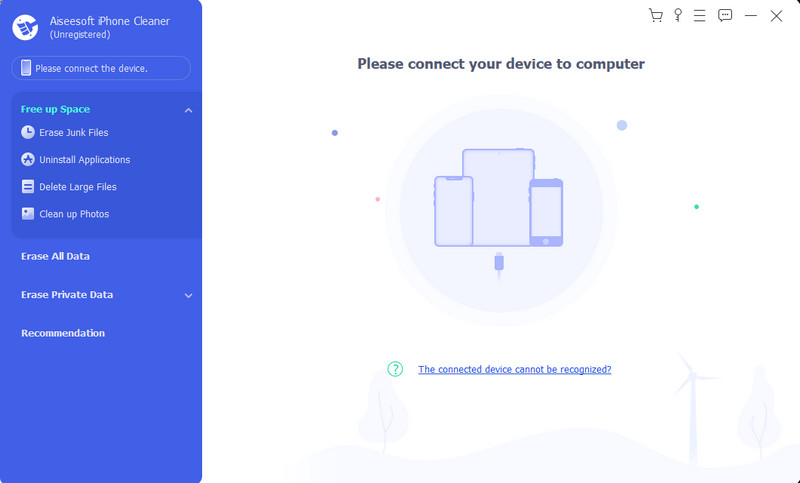
Krok 2:
Když je zařízení připojeno, klikněte na Rychlá kontrola tlačítko z programu. Pokračujte k Vyčistěte Fotky nabídky kliknutím na Vymazat knoflík. Pro tuto možnost budou dvě možnosti.
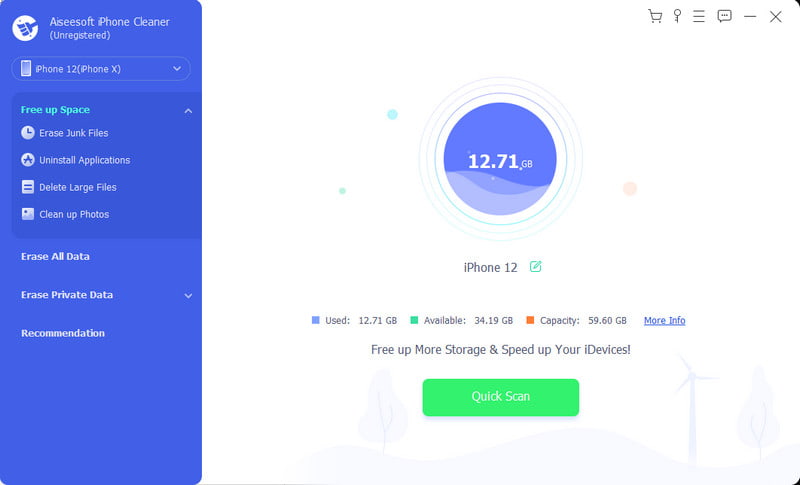
Krok 3:
Projekt Zálohování a komprese možnost zkomprimuje obrázky do prostoru až 75 %. Na druhou stranu si můžete vybrat Exportovat a smazat možnost přenést obrázky do počítače a automaticky je vymazat z iPadu.
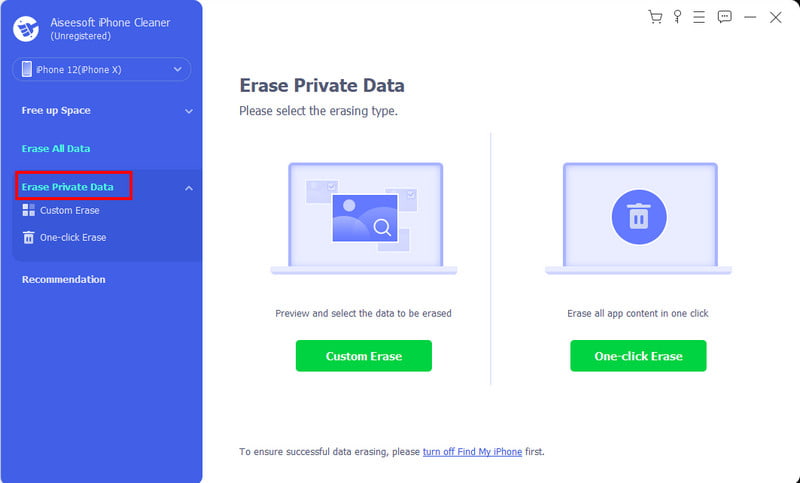
Krok 4:
Pro další řešení pro odstranění pokračujte na Vymazat nevyžádané soubory, odinstalovat aplikace, a Odstraňte velké soubory a spravovat své soubory. Můžete také použít Vymažte všechna data a Vymazat soukromá data pro rychlé vymazání dat z vašeho iPhonu nebo iPadu.
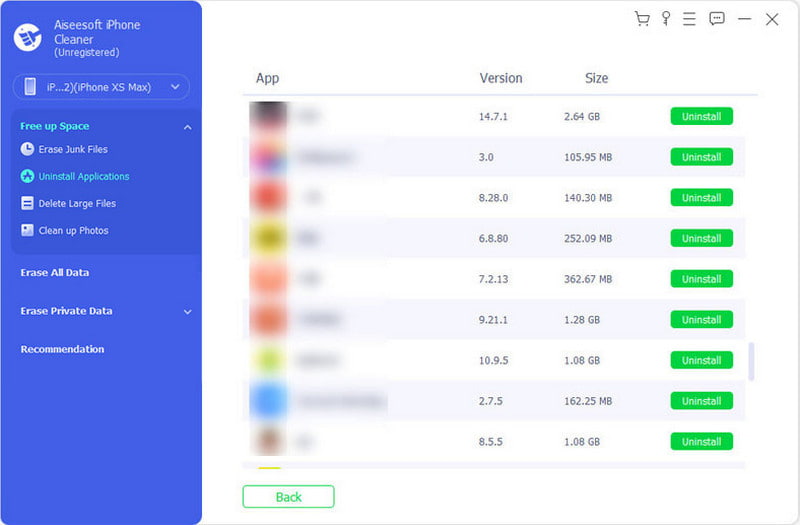
Část 4. Jak odstranit všechny fotografie iPadu pomocí iTunes
Další řešení, které byste měli vyzkoušet, když jsou smazané obrázky stále na vašem iPadu, je prostřednictvím iTunes. Tato metoda vyžaduje Mac nebo počítač, kde si můžete vybrat soubory, které chcete odstranit. Jakmile splníte požadavky, pokračujte těmito kroky:
Krok 1:
Připojte iPad k počítači pomocí lightning kabelu. Umožněte počítači detekovat připojené zařízení. Důležité je také mít nainstalovanou nejnovější aplikaci iTunes.
Krok 2:
Spusťte iTunes a vyhledejte název zařízení. Přejít na Fotky z levé části rozhraní. Poté vyberte synchronizovat fotografie možnost synchronizace souborů s počítačem.
Krok 3:
Nakonec přejděte znovu na název iPadu a otevřete kartu Fotografie. Zrušte zaškrtnutí synchronizovat fotografie a potvrďte ji kliknutím na Podat žádost knoflík. Tato akce okamžitě odstraní všechny fotografie z iPadu.
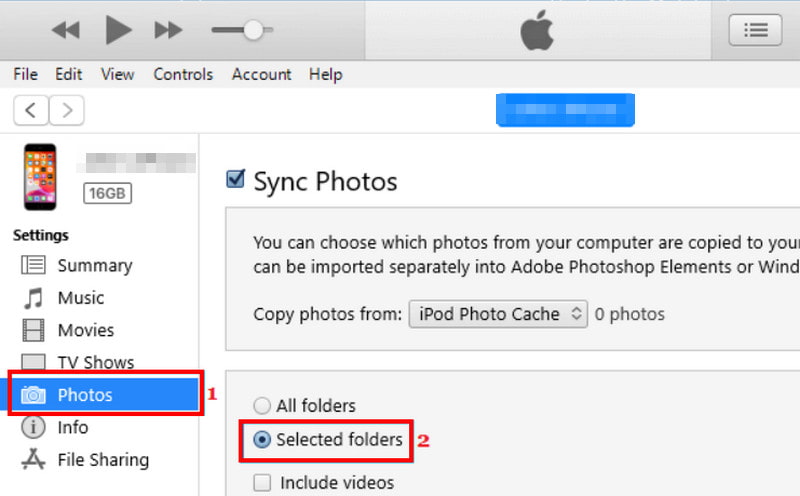
Část 5. Časté dotazy k mazání fotografií z iPadu
Proč nemohu smazat fotografie z iPadu?
Hlavní příčinou nesmazaných fotografií je, že jsou synchronizovány s iTunes nebo jinými aplikacemi třetích stran. Kromě toho je úložný prostor vašeho zařízení plný. Smazání souborů je tedy nemožné. Můžete to vyřešit vypnutím Fotek na iCloudu nebo přenosem dat do počítače.
Jak zastavím synchronizaci fotek s iPadem?
Otevřete na iPadu aplikaci Nastavení a klepněte na své jméno. z iCloud menu, zvolte Fotky volba. Vypněte Synchronizujte tento iPad možnost vypnout iCloud Fotky.
Jak zastavím sdílení fotografií mezi iPhonem a iPadem?
Kromě vypnutí Fotek na iCloudu se můžete také odhlásit z účtu iCloud a přestat sdílet obrázky mezi zařízeními. Stačí přejít do Nastavení a klepnout na své jméno. Klepněte na tlačítko Odhlásit a potvrďte akci zadáním přístupového kódu.
Jak dlouho zůstanou smazané fotografie v albu Nedávno smazané?
Smazané obrázky a videa zůstanou ve složce Nedávno smazané po dobu 30 dnů. Po uplynutí dané doby budou trvale odstraněny z vašeho zařízení, pokud je neobnovíte.
Proč investovat do čističky vzduchu?
Můžete rychle odstranit fotografie z iPadu, ale vzhledem k tomu, že se smazané soubory neustále vracejí do vašeho zařízení, můžete použít další zde uvedená řešení. Pro rychlejší mazání souborů a čištění dat si stáhněte Aiseesoft iPhone Cleaner a vyzkoušejte jeho bezplatnou zkušební verzi.
Co si myslíte o tomto příspěvku?
vynikající
Hodnocení: 4.9 / 5 (na základě hlasování 419)Následuj nás na
Více Reading
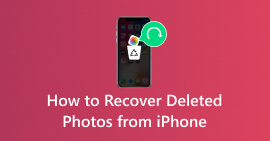 Tipy a triky, jak obnovit smazané fotografie z iPhone [Aktualizováno]
Tipy a triky, jak obnovit smazané fotografie z iPhone [Aktualizováno]
Jak obnovit smazané fotografie z iPhone? Různé přístupy, které můžete použít k obnovení smazaných fotografií. Přečtěte si toto, když vám vysvětlíme a naučíme vás, jak na to.
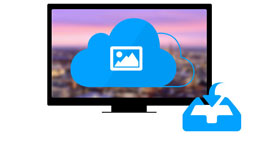 Jak získat přístup k iCloud fotografiím na iPhone, Mac, PC nebo online
Jak získat přístup k iCloud fotografiím na iPhone, Mac, PC nebo online
Jak přistupujete k fotografiím na iCloudu na iPhonu, Macu, PC nebo online? Přečtěte si tento příspěvek a najdete proveditelná řešení.
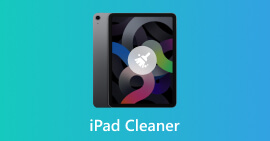 Bezplatný software pro vymazání iPadu, který byste měli vyzkoušet pro rychlé smazání souborů
Bezplatný software pro vymazání iPadu, který byste měli vyzkoušet pro rychlé smazání souborů
Aplikace iPad Cleaner pomáhá spravovat soubory a mazat nepoužitelné. Pokud nevíte, kterou aplikaci si pořídit, podívejte se na nejlepší výběr v tomto příspěvku!
 Zanechte svůj komentář a připojte se k naší diskusi
Zanechte svůj komentář a připojte se k naší diskusi
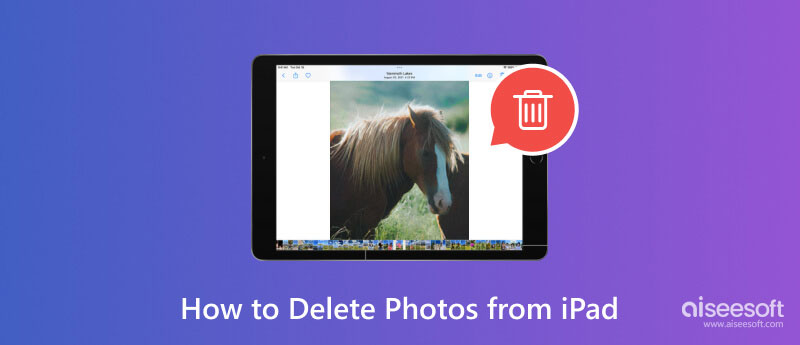
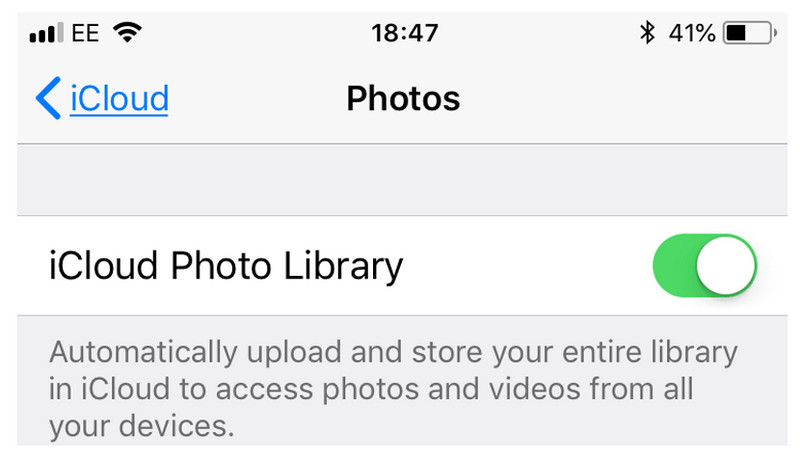

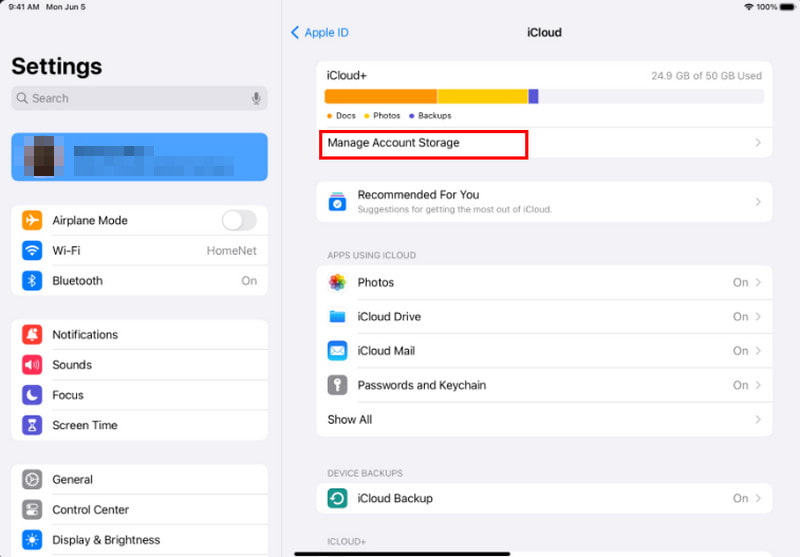
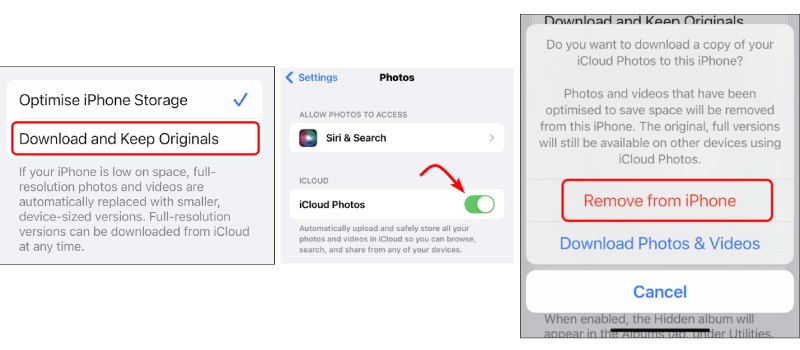

100% bezpečné. Žádné reklamy.
100% bezpečné. Žádné reklamy.
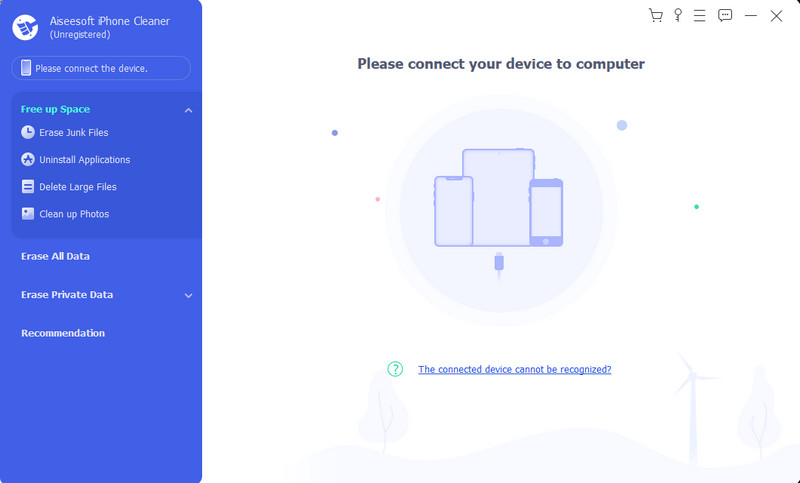
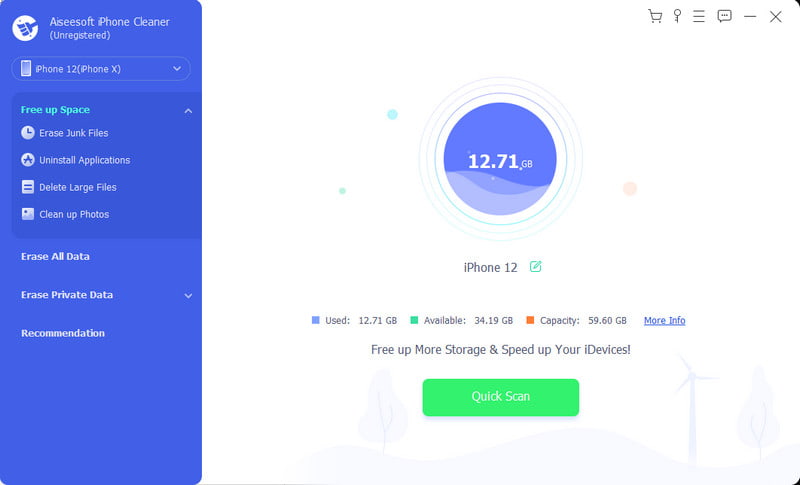
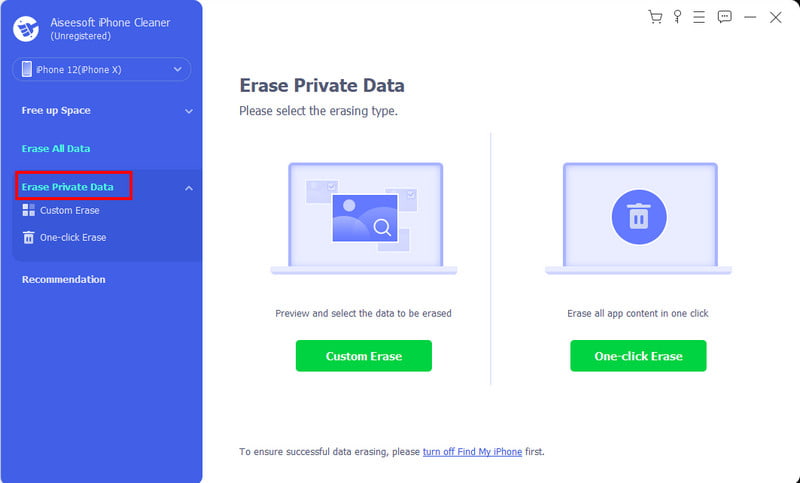
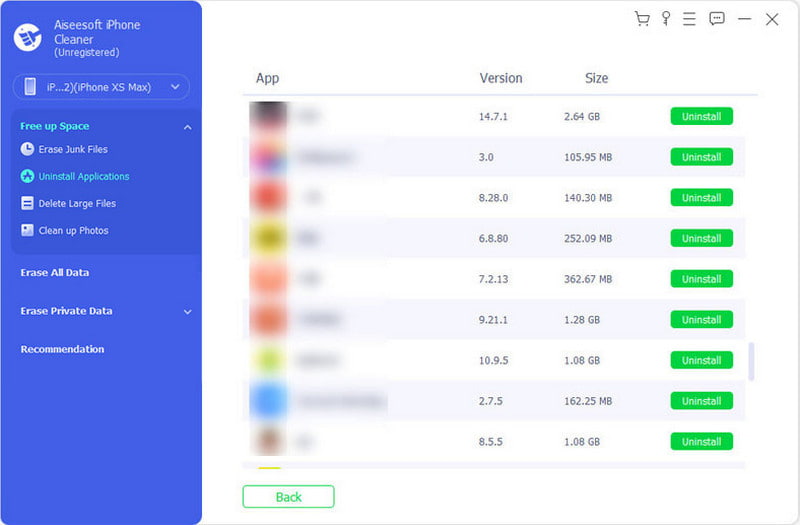
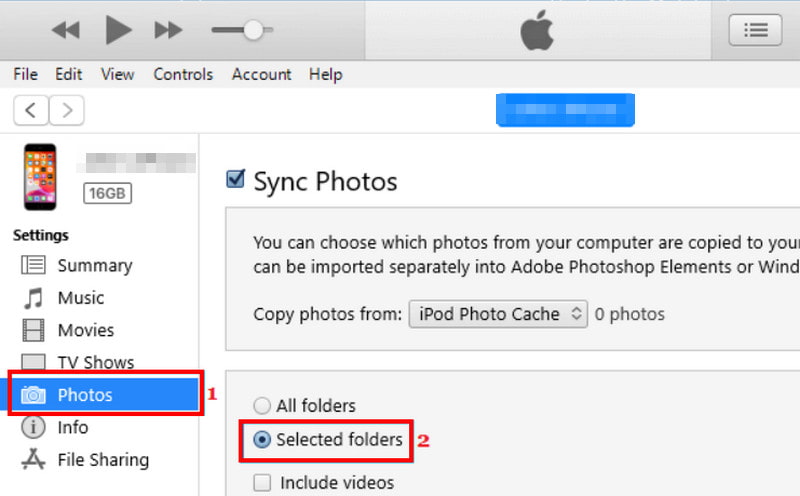

100% bezpečné. Žádné reklamy.
100% bezpečné. Žádné reklamy.